6 Advanced Management Console サーバーのデプロイメントと初期化
HTMLブラウザおよびAMCユーザー・インタフェース(UI)を使用して、Advanced Management ConsoleをOracle WebLogic Serverにデプロイして、製品を初期化できます。
このトピックには、WebLogic ServerへのAMCサーバーのデプロイメント、およびAMC UIを使用した初期化プロセスについて説明する、次の各項が含まれています:
WebLogic ServerへのAdvanced Management Console のデプロイ
Advanced Management Consoleサーバーは、J2EE Enterprise Archive (EAR) (JavaAMC-2_xx.ear (xxはバージョン番号))としてパッケージ化されています。このファイルには、AMCサーバー、エージェント、ブラウザベースのユーザー・インタフェースなどのAMCコンポーネントが含まれます。
Oracle WebLogic Serverのソフトウェア要件に示されているように、AMCサーバーが既存のOracle WebLogic Serverインスタンスにデプロイされていることを確認してください。
次の例に従って、AMCサーバーをOracle WebLogic Serverにデプロイします:
その他のデプロイメント方法については、『Fusion Middleware Oracle WebLogic ServerおよびCoherenceのインストールと構成』ガイドの「Oracle WebLogic ServerとCoherenceのソフトウェアのインストール」を参照してください。
Advanced Management Console の初期化
Oracle WebLogic ServerにAMCサーバーをデプロイした後、Advanced Management Consoleを初期化します。初期化プロセスは、WebブラウザとAMCのWeb UIを使用したインタラクティブなプロセスです。
AMCサーバーの初期化Webページは保護されていないため、どのユーザーでもアクセスできます。
ノート:
AMCをOracle WebLogic Serverクラスタ内で初期化する場合、初期化ウィザードのホスト名およびポートは、任意のバックエンド・サーバーではなく、ロード・バランサと一致する必要があります。AMCサーバーを初期化するには:
-
エラーが発生した場合、「トラブルシューティングのテクニック」を参照してください。https://wls-hostname:port/amcwebuiとブラウザに入力してます。ここで、wls-hostnameおよびportはWebLogic Serverインスタンス(デフォルト・ポートは7002)のDNS名およびリスニング・ポート番号です。「ようこそ」画面が表示されます。これは、WebLogic Serverへのデプロイ後の初期化プロセスの最初の画面になります。 -
「ようこそ」画面で「次」をクリックしてデータ・ソースを設定します。このページで、Advanced Management Console により、Oracle WebLogic Serverに構成されたデータ・ソース
amc2/db/mysqlまたはamc2/db/oracleが検出されたことが報告されます。 -
「次」をクリックして、Advanced Management Console サーバーのホスト名を設定します。ここで指定したホスト名は、デスクトップがAdvanced Management Console サーバーへの接続に使用するDNS名です。
localhostをホスト名として使用しないでください。複数のDNS名を持つマシンでOracle WebLogic Serverがホストされる場合、ページで指定した名前を使用してデスクトップがOracle WebLogic Serverに到達できることを確認します。 -
「次」をクリックして、Advanced Management Console サーバーのJava使用状況ポート番号を設定します。Java仮想マシンから送信されるJava使用状況データを収集するための、空き専用ポート番号を設定します。
- 「次」をクリックして、「パスワード・ポリシー」セクションを表示します。新規ユーザー・アカウントのパスワードの最小文字数を構成します。また、ユーザー・アカウント・パスワードの要件については、『Java Platform, Standard Edition Advanced Management Consoleユーザーズ・ガイド』のパスワード・ルールに関する項も参照してください。
図6 -1 Advanced Management Console - パスワードの文字数
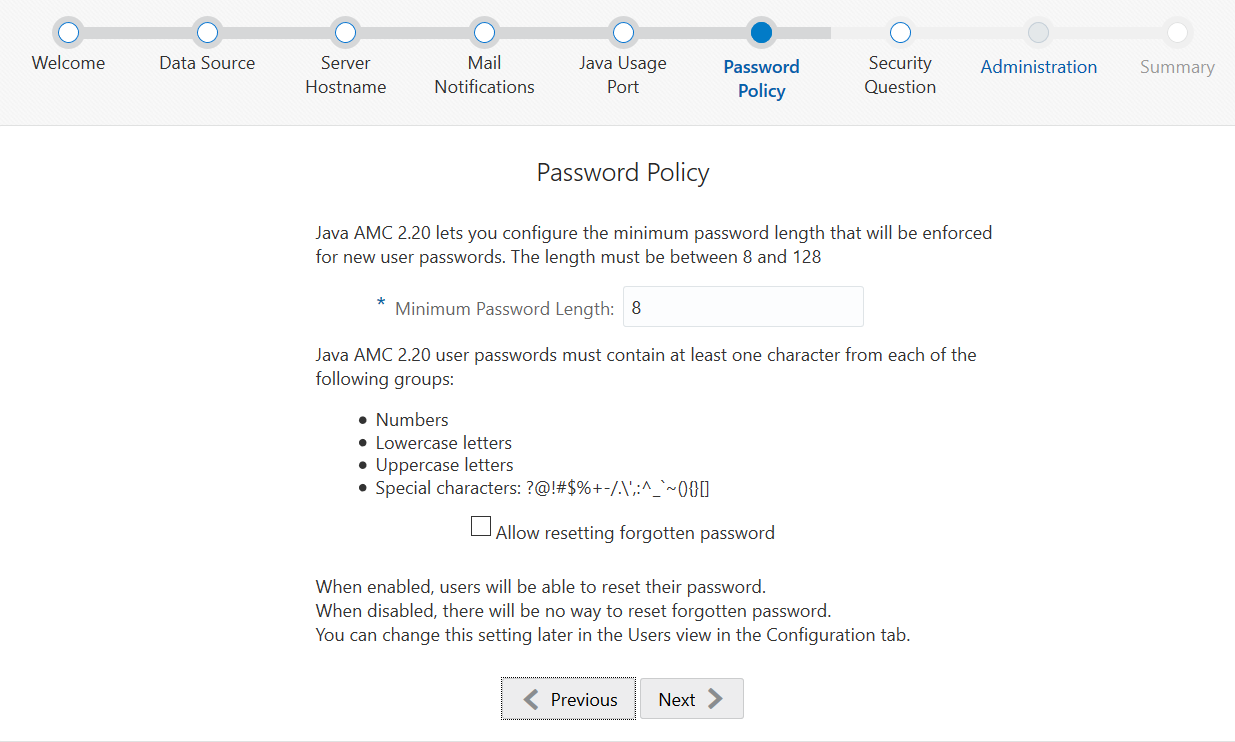
-
「次」をクリックして、セキュリティ質問を設定します。ドロップダウンから3つの質問を選択し、回答を入力します。
これらの質問はパスワードのリセット時に要求され、1つの質問に対して正解を入力する必要があります。
-
「次」をクリックして、AMCにアクセスするための電子メールやパスワードなどの管理者資格証明を設定します。管理者は、AMC Consoleのすべての機能にアクセスできます。
-
「次」をクリックすると、すべてのAMC資格証明のサマリーの詳細が表示されます。この段階で、MySQLまたはOracleデータベースは、AMCで自動的に初期化されます。
-
最後に、「初期化」をクリックしてAMCサーバーを初期化します。AMCが正常に初期化されたことを示す画面が表示され、AMCにログインするための次のステップが示されます。
ノート:
「初期化」をクリックした後、バックグラウンド初期化プロセスの完了にかかる実際の時間は異なる場合があります。したがって、再度「初期化」をクリックしないでください。初期化が成功したことを示すステータス・メッセージが表示されるまで待ちます。
ノート:
Advanced Management Console が初期化されると、「構成」タブでホスト名および/またはポートを変更できます。Advanced Management Console がWebLogic Serverクラスタで初期化された場合、これらがロード・バランサの値と一致することを確認します。Advanced Management Consoleサーバーのホスト名の変更に関する項を参照してください。